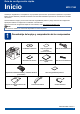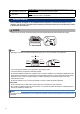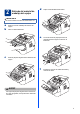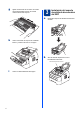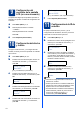Guía de configuración rápida Inicio MFC-7240 Gracias por elegir Brother; su respaldo es muy importante para nosotros. Apreciamos su patrocinio. Su producto Brother ha sido diseñado y fabricado de acuerdo a los más altos estándares para ofrecer un rendimiento confiable día tras día. Antes de utilizar el equipo, por favor lea la Guía de seguridad del producto y luego esta Guía de configuración rápida para realizar la configuración e instalación correctamente.
ADVERTENCIA ADVERTENCIA indica una situación potencialmente peligrosa que, si no se evita, puede producir la muerte o lesiones graves. AVISO AVISO indica una situación potencialmente peligrosa que, si no se evita, puede provocar lesiones leves o moderadas. ADVERTENCIA Para el embalaje del equipo se han empleado bolsas de plástico. Las bolsas de plástico no son juguetes. A fin de evitar el riesgo de asfixia, mantenga estas bolsas fuera del alcance de bebés y niños, y deséchelas correctamente.
2 Retirada del material de embalaje del equipo d Saque la banda elástica del tambor. IMPORTANTE NO conecte todavía el cable de alimentación CA. a b Retire la cinta de embalaje del exterior del equipo. Abra la cubierta delantera. e c Tire de la banda de papel para retirar el material protector según se indica en la ilustración. Retire el paquete de gel de sílice del interior del equipo. f Extraiga el conjunto de unidad de tambor y cartucho de tóner.
g 3 Agítelo suavemente de un lado a otro varias veces para distribuir el tóner de manera uniforme dentro del conjunto. a h Instalación del soporte de salida de documentos del ADF Extienda el soporte de salida de documentos del ADF. Vuelva a introducir el conjunto de unidad de tambor y cartucho de tóner en el equipo. b Abra la cubierta del panel de control levantándola hacia atrás. Cubierta del panel de control i 4 Cierre la cubierta delantera del equipo.
c Instale el soporte de salida de documentos del ADF. a d a Cierre la cubierta del panel de control. 4 Instalación del auricular b 5 Carga de papel en la bandeja de papel Extraiga totalmente la bandeja de papel del equipo. Al tiempo que presiona sobre la palanca verde de desbloqueo de las guías del papel a, deslice las guías del papel para que se ajusten al tamaño del papel que va a cargar en la bandeja. Asegúrese de que las guías están colocadas firmemente en las ranuras.
d Nota Para el papel de tamaño Legal o Folio, pulse el botón de desbloqueo a en la parte inferior de la bandeja de papel y después extraiga la parte trasera de la bandeja de papel. (En algunas regiones no está disponible el papel de tamaño Legal o Folio.) Coloque papel en la bandeja y asegúrese de lo siguiente: El papel queda por debajo de la marca máxima de papel (b b b) a. Un exceso de papel en la bandeja puede causar atascos de papel. El lado en el que se imprimirá debe estar boca abajo.
f Levante la extensión del soporte a para evitar que el papel caiga desde la bandeja de salida boca abajo. c Conecte el cable de la línea telefónica. Conecte uno de los extremos del cable de la línea telefónica al conector del equipo marcado como LINE y el otro extremo a una toma de teléfono de pared. 1 (solamante EE. UU.) Para obtener más información sobre el papel recomendado, consulte Papel y soportes de impresión recomendados (EE.UU. únicamente) en la Guía básica del usuario.
ADVERTENCIA El equipo debe estar conectado a tierra con un enchufe de 3 patillas. Dado que la conexión a tierra del equipo se realiza a través de la toma de corriente, recomendamos que, para protegerse contra una posible descarga eléctrica a través de la red de línea telefónica, mantenga conectado el cable de alimentación al equipo al conectar este a una línea telefónica.
8 Selección del modo de recepción correcto El modo de recepción correcto viene determinado por los dispositivos externos y los servicios de telefonía a los que esté suscrito (buzón de voz, timbre distintivo, etc.) que utilice (o vaya a utilizar) en la misma línea que el equipo Brother. ¿Va a utilizar un número de timbre distintivo para recibir faxes? (solamente EE. UU.
Configuración del contraste de la pantalla LCD (en caso necesario) 9 Si experimenta algún tipo de problema para leer la pantalla LCD, pruebe a cambiar la configuración del contraste. a b Pulse Menu (Menú), 1, 5. Pulse c para aumentar el contraste. —O BIEN— Pulse d para disminuir el contraste. Pulse OK. c Pulse Stop/Exit (Detener/Salir). 10 Configuración de la fecha y la hora El equipo muestra la hora, y si configura la ID de estación, la fecha y la hora se imprimirán en cada fax que se envíe.
Pulse la tecla Una vez Dos veces Tres veces Cuatro veces Cinco veces 2 A B C 2 A 3 D E F 3 D 4 G H I 4 G 5 J K L 5 J 6 M N O 6 M 7 P Q R S 7 8 T U V 8 T 9 W X Y Z 9 Para obtener más información, consulte Introducción de texto en la Guía básica del usuario. e Pulse Stop/Exit (Detener/Salir). 13 Ajuste del modo de marcación por tonos o pulsos (solamente Chile/Argentina) El equipo ya está configurado para el servicio de marcación por tonos.
b Introduzca el prefijo (5 dígitos como máximo) con el teclado de marcación y, a continuación, pulse OK. Nota • Puede utilizar los números del 0 al 9 y los símbolos #, l y !. (Pulse Hook/Hold (Teléfono/Retener) para que aparezca !.) 18 a • No se puede utilizar ! con cualquier otro número o carácter. Envío de la hoja de registro del producto y la hoja de prueba (solamente EE.UU.) Complete la hoja de registro del producto y la hoja de prueba.
19 Selección del sistema operativo Estas instrucciones de instalación corresponden a los sistemas operativos Windows® XP Home/Windows® XP Professional, Windows® XP Professional x64 Edition, Windows Vista®, Windows® 7, y Mac OS X (versiones 10.5.8, 10.6.x y 10.7.x). Nota • Visítenos en http://solutions.brother.com/ donde encontrará asistencia de productos, las actualizaciones de controladores y utilidades más recientes y respuestas a las preguntas más comunes (FAQ) y a preguntas técnicas.
USB Windows® Para usuarios de Windows® (Windows® XP/XP Professional x64 Edition/Windows Vista®/Windows® 7) 20 a Antes de la instalación Compruebe que el ordenador esté encendido y que ha iniciado una sesión con derechos de administrador. 21 a IMPORTANTE • Si hay programas que se estén ejecutando, ciérrelos. • Las pantallas pueden variar de acuerdo al sistema operativo que utilice. Nota El CD-ROM de instalación incluye Nuance™ PaperPort™12SE.
USB e Conecte el cable USB al puerto USB que se indica con el símbolo en el equipo y, a continuación, conecte el cable al ordenador. Windows® 22 a Finalización y reinicio Haga clic en Finalizar para reiniciar el ordenador. Después de reiniciar el ordenador, debe iniciar una sesión con derecho de administrador. Nota f Encienda el equipo. IMPORTANTE NO cancele ninguna de las pantallas durante la instalación. Pueden transcurrir varios segundos hasta que aparezcan todas las pantallas.
USB Macintosh Para usuarios Macintosh (Mac OS X 10.5.8 - 10.7.x) 20 a Antes de la instalación Asegúrese de que el equipo está conectado a la alimentación y que el Macintosh está encendido. Debe iniciar una sesión con derechos de administrador. 21 a b IMPORTANTE Los usuarios de Mac OS X 10.5.7 o inferior deben actualizar a Mac OS X 10.5.8 - 10.7.x. (Para obtener los controladores más recientes y la información más actualizada sobre el Mac OS X que está utilizando, visite http://solutions.brother.
USB 22 Macintosh Descarga e instalación de Presto! PageManager Una vez instalado Presto! PageManager, Brother ControlCenter2 dispondrá de la capacidad de OCR. Con Presto! PageManager, podrá escanear, compartir y organizar fácilmente fotografías y documentos. a En la pantalla Soporte técnico de Brother , haga clic en Presto! PageManager y siga las instrucciones que irán apareciendo en pantalla. Macintosh 17 Windows® La instalación ha finalizado.
Otra información Brother CreativeCenter Inspírese. Si utiliza Windows®, haga doble clic en el icono del Brother CreativeCenter en el escritorio para acceder GRATIS al sitio web que ofrece numerosas ideas y recursos para uso personal y profesional. Este icono aparece después de instalar MFL-Pro Suite o el software opcional disponible en Brother Solutions Center. Los usuarios de Mac pueden acceder al Brother CreativeCenter en esta dirección web: http://www.brother.
Consumibles Consumibles Cuando llegue el momento de sustituir artículos consumibles, se indicará un error en la pantalla LCD del panel de control. Para obtener más información acerca de los consumibles para el equipo, visítenos en http://www.brother.com/original/ o póngase en contacto con el distribuidor local de Brother.
Marcas comerciales El logotipo de Brother es una marca comercial registrada de Brother Industries, Ltd. Brother es una marca comercial registrada de Brother Industries, Ltd. Microsoft y Windows son marcas comerciales registradas de Microsoft Corporation en Estados Unidos y en otros países. Windows Vista es una marca comercial registrada o una marca comercial de Microsoft Corporation en Estados Unidos y en otros países. Apple, Macintosh y Mac OS son marcas comerciales de Apple Inc.